Cómo gestionar varias cuentas de Microsoft 365 en un solo dispositivo
¿Estás cansado de entrar y salir con frecuencia de tus diferentes cuentas de Microsoft 365? Aquí te explicamos cómo puedes agilizar tu flujo de trabajo.
Trabajar desde casa es fantástico en muchos sentidos, pero con sus ventajas también surgen nuevos problemas. Cada vez más personas se encuentran con que su cuenta personal de Microsoft 365 entra en conflicto con sus cuentas de Microsoft 365 Business.
Con tantos servicios basados en la nube, y los clientes entregando sus cuentas de Microsoft 365 como si fueran caramelos, muchos se encuentran con problemas al cambiar entre varias cuentas de Microsoft 365.
Por lo tanto, cubrimos las razones por las que puedes necesitar cambiar tus cuentas, así como la forma de cambiar fácilmente los perfiles de Microsoft 365 en tu PC.
Tres opciones para cambiar de cuenta
Muchas personas no creen que sea necesario cambiar las cuentas de Microsoft 365 entre varios perfiles en una sola computadora. Esto puede ser porque no tienes que hacerlo, o tienes que hacerlo, pero no sabes cómo superar las dificultades.
Si trabajas desde casa y debes utilizar la cuenta de Microsoft 365 de un cliente, es posible que necesites alternar rápidamente entre varios perfiles de Microsoft 365. Preferimos tener más opciones que menos, por lo que ofrecemos varios métodos para elegir.
Cambiar entre perfiles de navegador
Debido a que Microsoft 365 ofrece una solución totalmente basada en la nube, esto significa que puedes iniciar sesión en cualquier máquina con conexión a Internet e iniciar sesión en tu cuenta de Microsoft 365.
Además, puedes acceder a todas las aplicaciones basadas en la nube y seguir trabajando en tus documentos desde cualquier parte del mundo. Las versiones en línea de Word, Excel, PowerPoint y Outlook son algunas de las aplicaciones a las que puedes acceder desde tu perfil de navegador.
La creación de un nuevo perfil de navegador también te ayuda a gestionar simultáneamente tus perfiles de cliente, personal o empresarial. Puedes hacerlo simplemente abriendo una nueva ventana del navegador asignada a un perfil específico, asegurándote de que sólo la información relevante, como los marcadores y las contraseñas, se guardan bajo él.
Sin embargo, algunas de las desventajas de esto es que es fácil confundir una ventana del navegador con otra, especialmente si no estás acostumbrado a cambiar de perfil. Además, si estás trabajando en más de dos perfiles a la vez, podrías confundirte con el número de ventanas del navegador que tienes abiertas.
Cómo cambiar de perfil en diferentes plataformas de navegación
Si sólo necesitas abrir una cuenta de Microsoft 365 una vez, no necesitas crear un perfil separado para ella. En su lugar, puedes utilizar la navegación privada para abrirla sin tener que cerrar la sesión de las cuentas de Microsoft 365 basadas en el navegador. Pero si esperas trabajar con esa cuenta de Microsoft regularmente, deberías asignar un perfil de navegador para que sea más cómodo acceder a ella.
Microsoft Edge
Opción 1: Utilizar la navegación privada
- Inicia sesión en una de sus cuentas de Microsoft 365.
- En la barra de herramientas superior haz clic en la opción Herramientas.
- Ve a la opción de Seguridad y pasa el ratón por encima.
- Haz clic en la opción Navegación InPrivada. Esto abrirá una nueva ventana para ti.
- En la ventana de Navegación InPrivada, inicia sesión en otra cuenta de Microsoft 365. Para facilitar las cosas, el atajo de teclado para esto es Ctrl + Shift + P.
Opción 2: Añadir perfiles
- Abre una nueva ventana de navegación de Microsoft Edge.
- En la parte superior derecha de la barra de herramientas haz clic en la imagen del perfil de usuario.
- Tendrás tres opciones: Navegar como invitado, Navegar en modo infantil y Añadir perfil.
- Haga clic en Añadir perfil.
- A continuación, se le redirigirá para que inicie sesión para sincronizar sus datos, o bien puede continuar sin sincronizar sus datos.
- Simplemente confirma la opción que se adapte a tus necesidades y empieza a navegar.
Mozilla Firefox
Opción 1: Usar una nueva ventana privada
- Abra su navegador Mozilla Firefox.
- Inicie sesión en una de sus cuentas de Microsoft 365.
- En la esquina superior derecha, haz clic en el icono del menú de tres líneas y elige Nueva ventana privada. Esto abrirá una nueva ventana para la navegación privada.
- En la nueva ventana privada, elige otra cuenta de Microsoft 365 para iniciar sesión. Para facilitar las cosas, el atajo de teclado para esto es Ctrl + Shift + N.
Opción 2: Añadir perfiles
- Abre una nueva ventana del navegador Firefox.
- En la barra de direcciones escribe about:profiles y pulsa enter/return.
- En la parte superior de la página, haga clic en Crear un nuevo perfil.
- Se abrirá un asistente para crear un perfil. Haz clic en Siguiente.
- Se le pedirá que nombre el perfil, y también se le dará la opción de reubicar la carpeta del perfil, que puede ignorar.
- Después de nombrar su perfil, haga clic en Finalizar.
- Para cargar un nuevo perfil, simplemente vaya al menú Inicio y escriba Ejecutar.
- Escribe firefox.exe -p para abrir el administrador de perfiles de Firefox.
- Se mostrará la ventana Firefox y deberá Elegir perfil de usuario.
- A continuación, puede seleccionar el perfil que desea utilizar. Además, si quieres la opción de seleccionar el perfil que quieres usar cada vez que inicies Firefox, asegúrate de que la opción Usar el perfil seleccionado sin preguntar al inicio no esté seleccionada. Una vez que hayas completado tu selección, haz clic en Iniciar Firefox.
Google Chrome
Opción 1: Utilizar una nueva ventana de incógnito
- Abra su navegador Google Chrome.
- Inicie sesión en una de sus cuentas de Microsoft 365.
- En la esquina superior derecha, haz clic en el icono del menú de tres puntos y selecciona Nueva ventana de incógnito.
- En la nueva ventana de incógnito, elige otra cuenta de Microsoft 365 para iniciar sesión. Para facilitar las cosas, el atajo de teclado para esto es Ctrl + Shift + N.
Opción 2: Añadir perfiles
- Abre una nueva ventana del navegador Google Chrome.
- En la parte superior derecha de la barra de herramientas haz clic en la imagen para ver los perfiles de usuario.
- A continuación, tendrá tres opciones: Elegir un perfil existente, configurar un perfil de invitado y añadir un perfil.
- Haga clic en + Añadir.
- A continuación, se le pedirá que inicie sesión o que continúe sin una cuenta. Elija Continuar sin una cuenta.
- La siguiente página le permite nombrar el perfil y personalizar el aspecto de su perfil de navegación. La codificación por colores de los perfiles es una forma fácil de asegurarse de que estás en el perfil correcto.
- Una vez que hayas terminado de nombrar el perfil y de elegir su color, pon una marca en Crear un acceso directo en el escritorio si quieres que aparezca un acceso directo de Google Chrome para este perfil específico en tu escritorio. Una vez que hayas hecho tu selección, haz clic en Listo.
Creación de un nuevo inicio de sesión de usuario en Windows
Otra opción para tener varias cuentas compartiendo un ordenador es crear un nuevo inicio de sesión de usuario para cada persona que utilice la máquina. Esto significa que todos los archivos, los favoritos del navegador, la configuración del escritorio y los perfiles permanecerán separados.
La principal desventaja de esto es que requeriría cerrar la sesión de su cuenta actual para acceder a una diferente. Dependiendo de las aplicaciones que cada usuario esté descargando en el ordenador, esto también puede llegar a consumir muchos recursos.
Cómo crear una nueva cuenta de usuario en Windows
- Con el ratón y el puntero, vaya al icono de Windows en la esquina inferior izquierda de la pantalla.
Haga clic en el icono de Configuración. Elija la pestaña Cuentas. - Haga clic en la pestaña Correo electrónico y cuentas de la izquierda.
Esta pantalla le mostrará que puede Añadir una cuenta. - Accede a la cuenta de Microsoft 365 de tu profesional o cliente utilizando el correo electrónico y la contraseña asociados.
- Desde aquí puedes seguir las instrucciones para terminar de configurar la cuenta. Una vez que haya terminado de configurar la cuenta, ahora puede acceder a la cuenta de Microsoft 365 bajo ese inicio de sesión específico del PC.
Utilizar una aplicación de estación de trabajo
En este caso, nos centraremos en Shift, ya que es una aplicación de estación de trabajo bastante exclusiva. Esta aplicación te permite tener varios perfiles guardados en diferentes pestañas en una sola ventana.
Esto facilita los inicios de sesión múltiples, ya que no tienes que cambiar entre las ventanas abiertas. En su lugar, sólo tienes que hacer clic en la pestaña del perfil que necesitas y automáticamente estarás trabajando en el entorno de ese perfil específico.
¿Tienes alguna consulta?
Si estas interesado en adquirir el programa de Microsoft 365 en nuestra tienda virtual podrás encontrar todas las versiones que tenemos disponible, además de otros productos y servicios. Ofrecemos las mejores licencias de productos de cualquier tipo de sistema operativo. Si es Windows/Office o Antivirus, lo tenemos todo al MEJOR precio garantizado del mercado.
Si quieres obtener más ayuda, no dudes en comunicarte con nuestro equipo de atención al cliente.
Escríbenos un comentario o llámanos.
Un Saludo,
Tu equipo de LicenciasDirectas.




